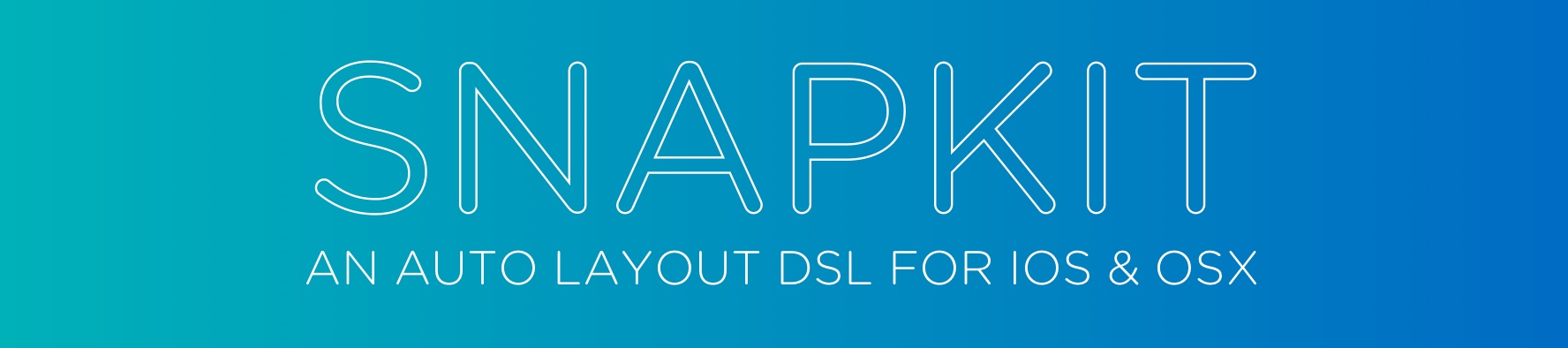
SnapKit은 쉽게 Auto layout을 쉽게 만들기 위한 써드파티 라이브러리입니다.
Why SnapKit??
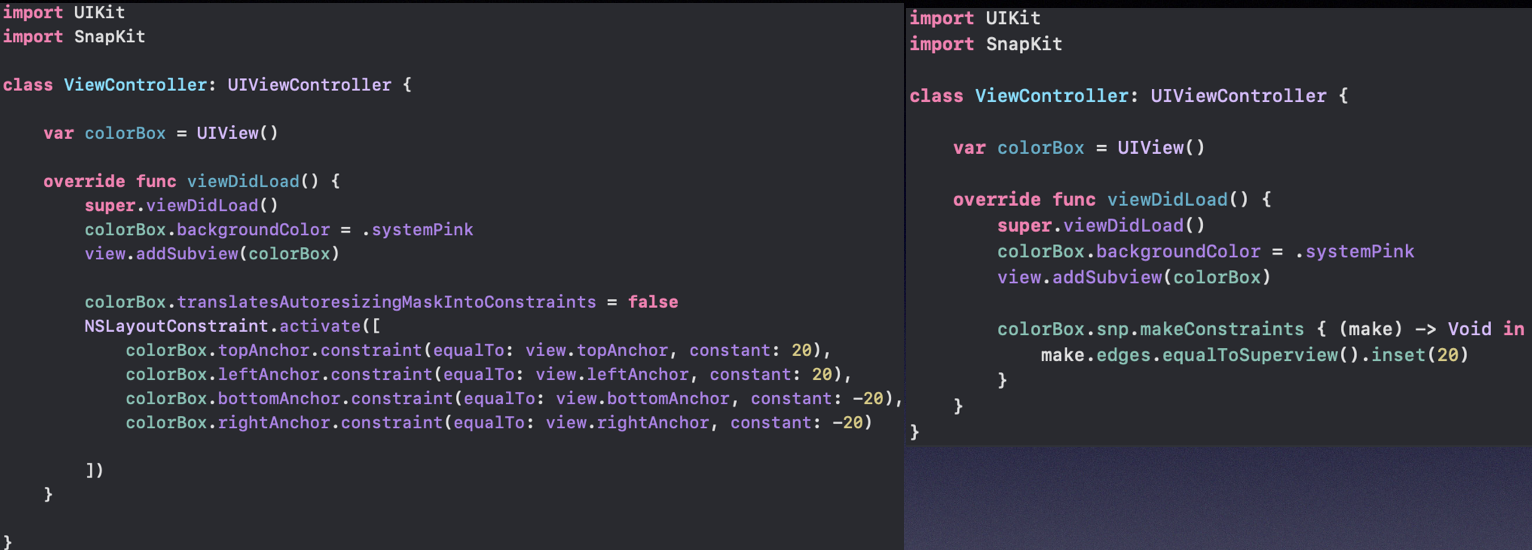
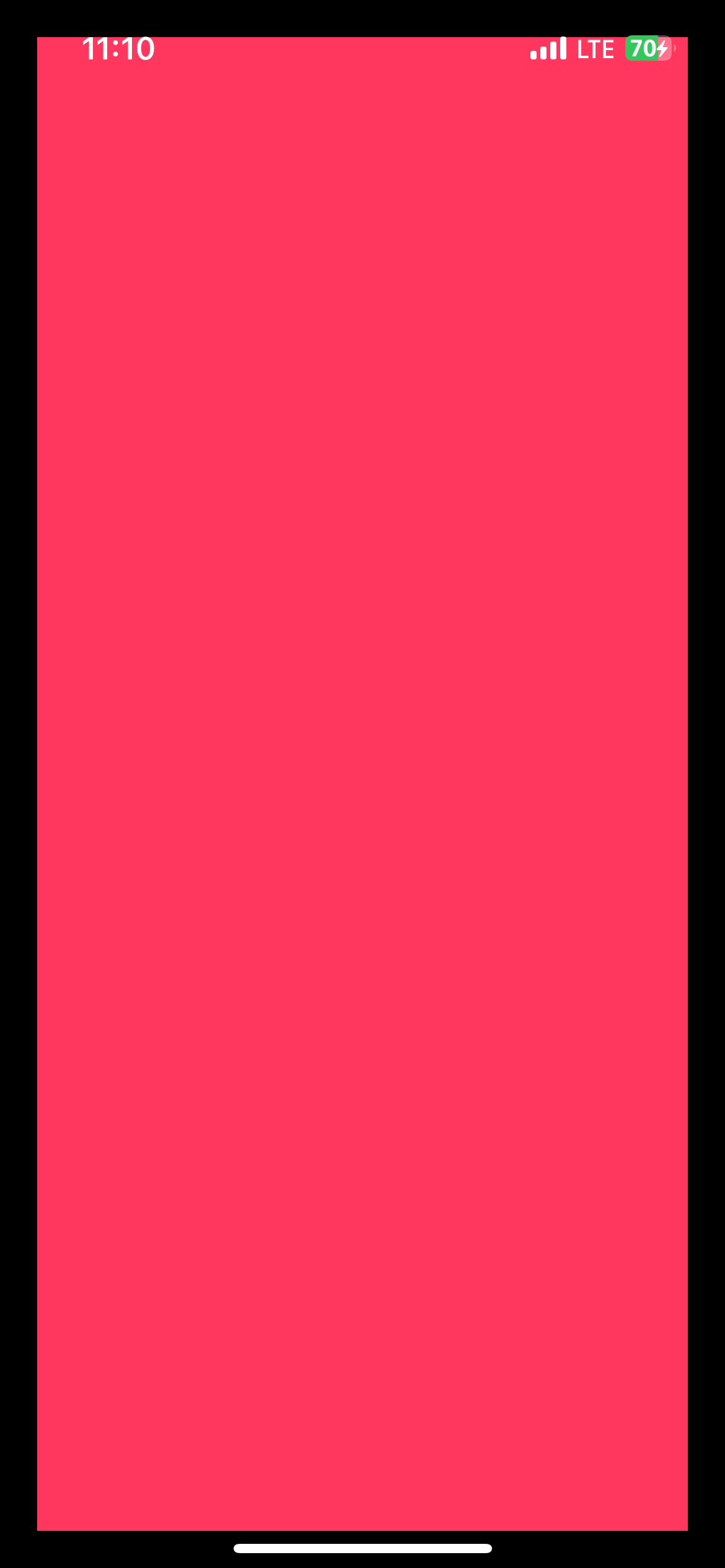
superview에 각각 20만큼 떨어진 뷰를 추가해 보겠습니다.
오른쪽 사진의 SnapKit을 사용한 것과 왼쪽 사진의 NSLayoutConstraint를 사용하여 레이아웃을 그린것을 비교해보면 확연히 짧아지고 코드를 이해하기 쉬워진것을 보실 수 있습니다.
equalTo() & equalToSuperview()
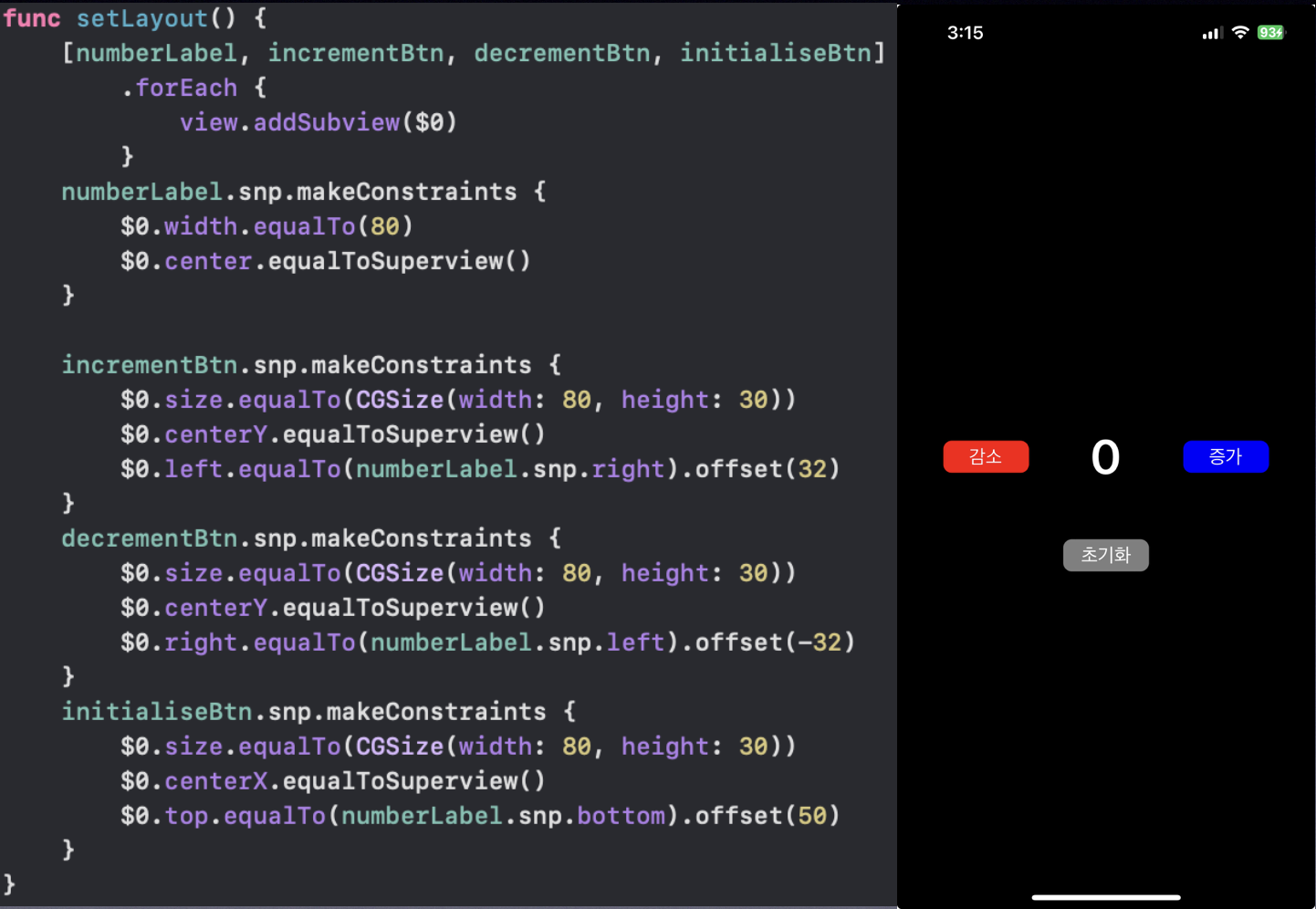
위 예제와 함께 equalTo()와 equalToSuperview()에 대하여 알아보겠다.
equalTo()
equalTo()는 비교 대상을 정해주어야 한다.
numberLabel.snp.makeConstraints {
$0.width.equalTo(80)
$0.center.equalToSuperview()
}numberLabel은 width를 80과 같다라는 의미로 볼 수 있습니다.
incrementBtn.snp.makeConstraints {
$0.size.equalTo(CGSize(width: 80, height: 30))
$0.centerY.equalToSuperview()
$0.left.equalTo(numberLabel.snp.right).offset(32)
}incrementBtn의 left는 numberLabel의 right와 같은 위치에 있고 32만큼의 offset(거리)을 가집니다. offset에 관하여는 밑에서 자세하게 설명하겠습니다.
equalToSuperview()
위 예제의 numberLabel은 centerX와 centerY를 Superview와 같게 한다는것을 볼 수 있습니다.
Superview: 특정view의 상위view를 말합니다.
numberLabel은superview로서 기본view를 가지므로 화면의 정중앙에 위치하게 되는것입니다.
inset과 offset
offset
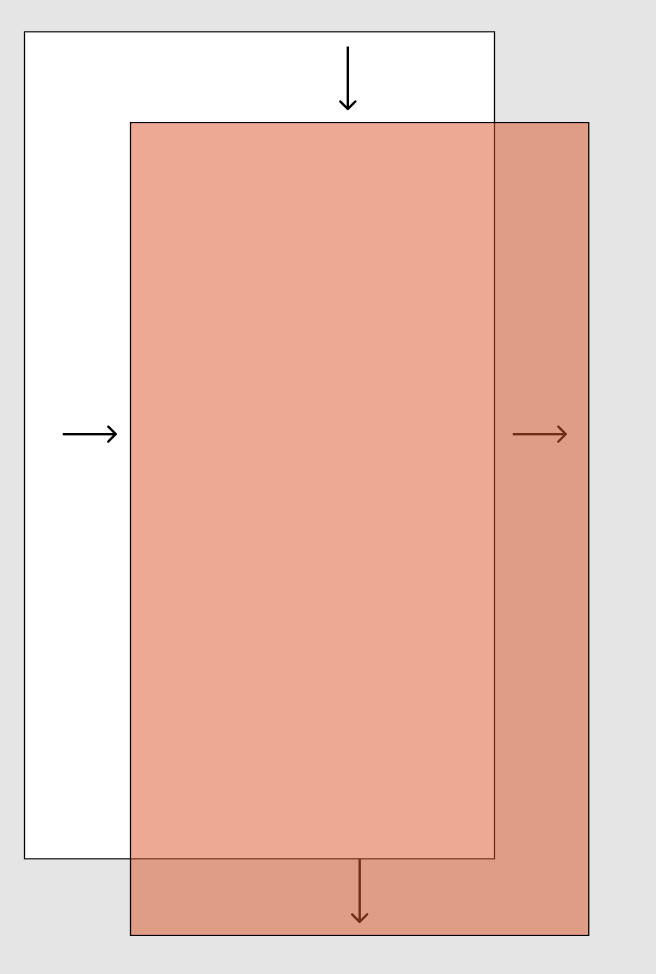
offset은 양수로 조건을 줄 시 가로는 왼쪽으로 움직이고 세로는 아래쪽으로 움직이게 됩니다. 즉 양수로 네 방향에 constraint를 주게된다면 위 사진처럼 view가 위치하게 됩니다.
inset
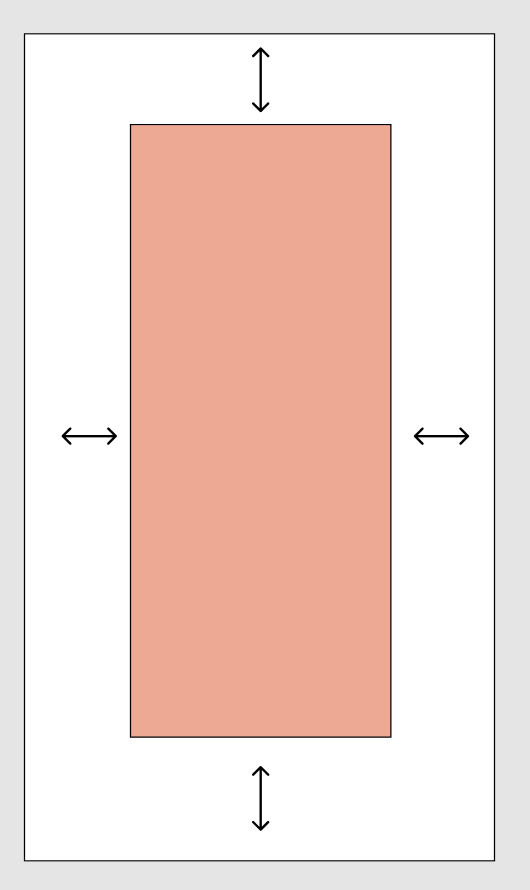
inset은 constraint관계를 가지는 다른 view와의 거리를 말하게 됩니다.
양수로 네방향에 constraint를 주게 된다면 사진처럼 view가 위치하게 됩니다.
padding과 비슷하다고 생각하셔도 좋습니다.
더욱 더 간편하게
SnapKit에서는 여러가지 constraint들을 한번에 설정해주는 몇가지 method를 제공합니다.
edges
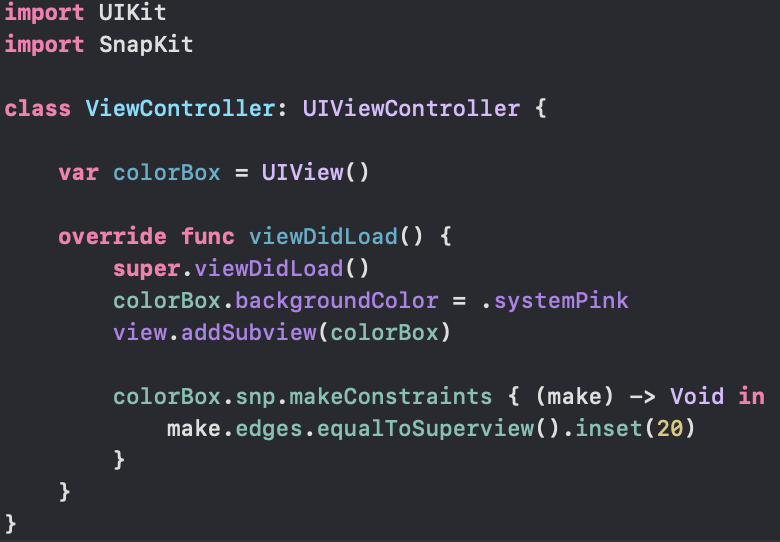
edges는 top, left, bottom, right를 의미합니다.
물론 각각 constraint를 주는것도 가능합니다.
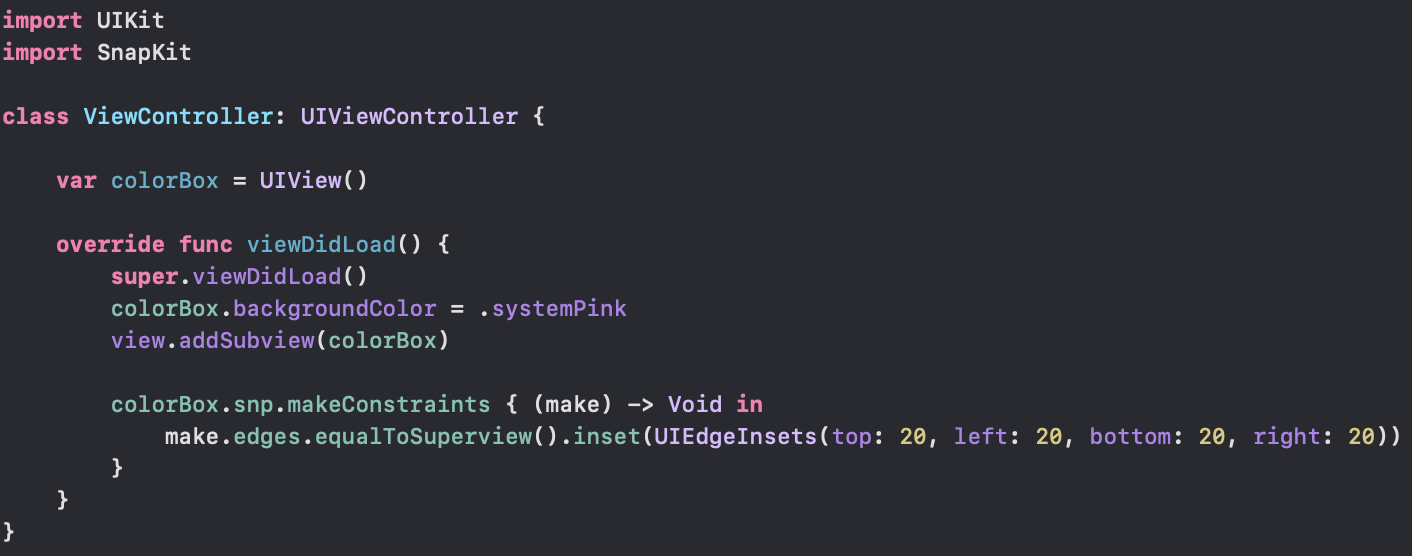
size
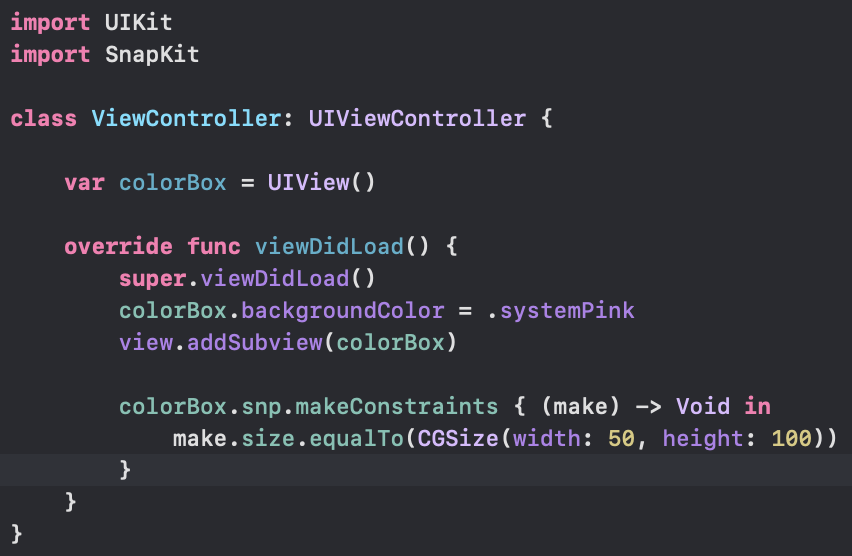
colorBox를 width: 50 height: 50을 준 모습입니다.
center
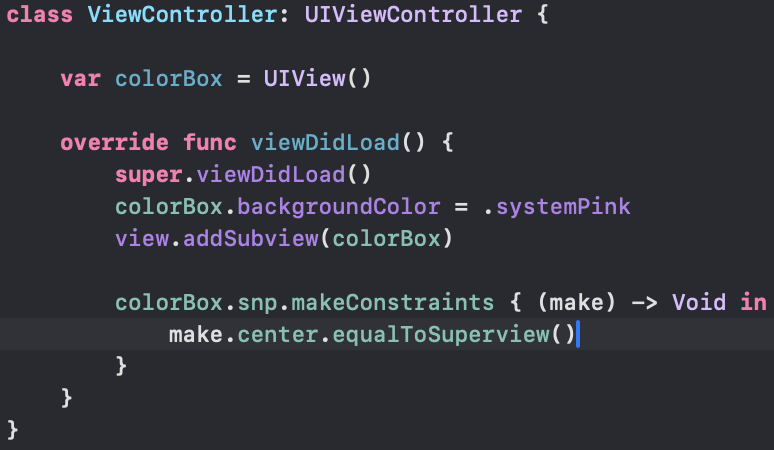
centerX와 centerY를 한번에 제약을 준 것과 동일합니다. 즉 정중앙에 정렬합니다.
물론 정중앙을 기준점으로 잡고 offset을 주는것도 가능합니다.
마무리
SnapKit은 Autolayout을 쉽게 작성하게 해주는 라이브러리입니다.
"써드파티" 라이브러리이므로 SnapKit을 쓰는것은 좋지만 SnapKit만큼
기본적으로 UIKit에서 제공하는 NSLayoutConstraint에 관하여도
공부하시면 좋겠습니다.

어려운.. snapkit....GET하러 왔습니다